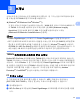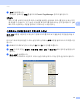Software User's Guide
Table Of Contents
- 소프트웨어 사용자 설명서
- 목차
- 기기 조작 키
- 1 제어판 사용
- 프린터 키 사용
- 작업 취소
- 보안 키(MFC-7460DN, MFC-7470D, MFC-7860DN 및 MFC-7860DW)
- 프린터 에뮬레이션 지원 (MFC-7470D, MFC-7860DN, MFC-7860DW)
- 내부 글꼴 목록 인쇄(MFC-7470D, MFC-7860DN, MFC-7860DW)
- 인쇄 구성 목록 인쇄(MFC-7470D, MFC-7860DN, MFC-7860DW)
- 테스트 인쇄 (MFC-7470D, MFC-7860DN, MFC-7860DW)
- 양면 인쇄 (MFC-7470D, MFC-7860DN, MFC-7860DW)
- 기본 프린터 설정 복원 (MFC-7470D, MFC-7860DN, MFC-7860DW)
- 스캔 키 사용
- 프린터 키 사용
- 1 제어판 사용
- Windows®
- 2 인쇄
- 3 스캐닝
- 4 ControlCenter4
- 5 원격 설정 (MFC 모델만)
- 6 Brother PC-FAX 소프트웨어 (MFC 모델만)
- 7 방화벽 설정(네트워크 사용자의 경우)
- Apple Macintosh
- 스캔 키 사용
- 색인
- brother KOR
스캐닝
50
3
Postcard 2 ( 양면 ) 148 x 200 mm (5.8 x 7.9 인치 )
사용자지정 ...
크기로 사용자지정 ... 를 선택하면 사용자 지정 문서 크기 대화 상자가 나타납니다 .
문서의 사용자 지정 문서 크기 이름 , 너비 및 높이를 입력합니다 .
너비 및 길이 단위로 'mm' 또는 'inch' 를 선택할 수 있습니다 .
참고
• 화면에서 선택한 실제 용지 크기를 볼 수 있습니다 .
• 너비 : 스캐닝 영역의 너비를 나타냅니다 .
• 높이 : 스캐닝 영역의 높이를 나타냅니다 .
• 데이터 크기 : 비트맵 형식의 대략적인 데이터 크기를 나타냅니다 . 이 크기는 JPEG 와 같
이 파일 형식이 다를 경우 달라집니다 .
• 8.9 x 8.9 mm 에서 215.9 x 355.6 mm 까지 사용자가 조절할 수 있습니다 .